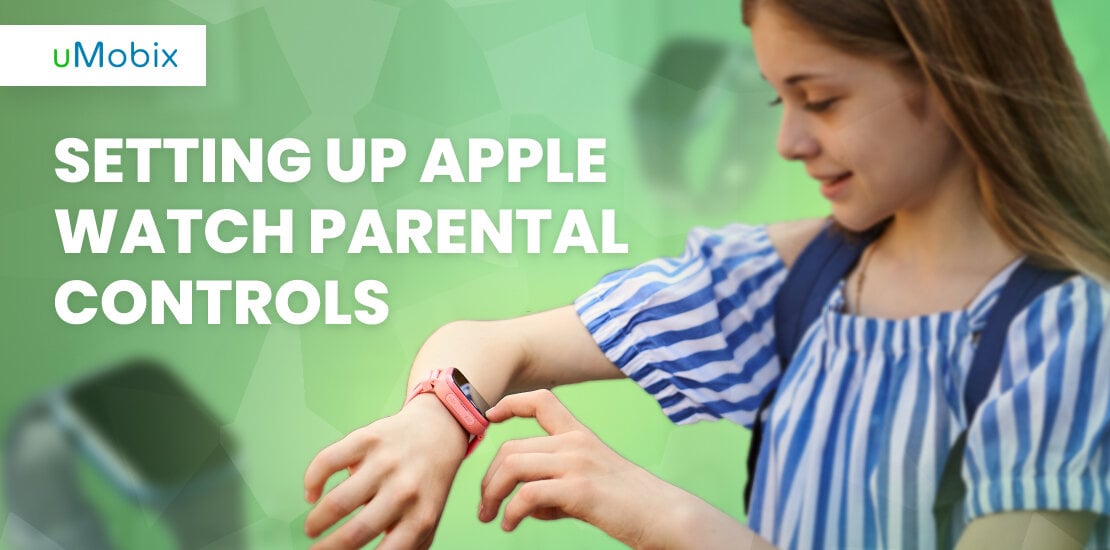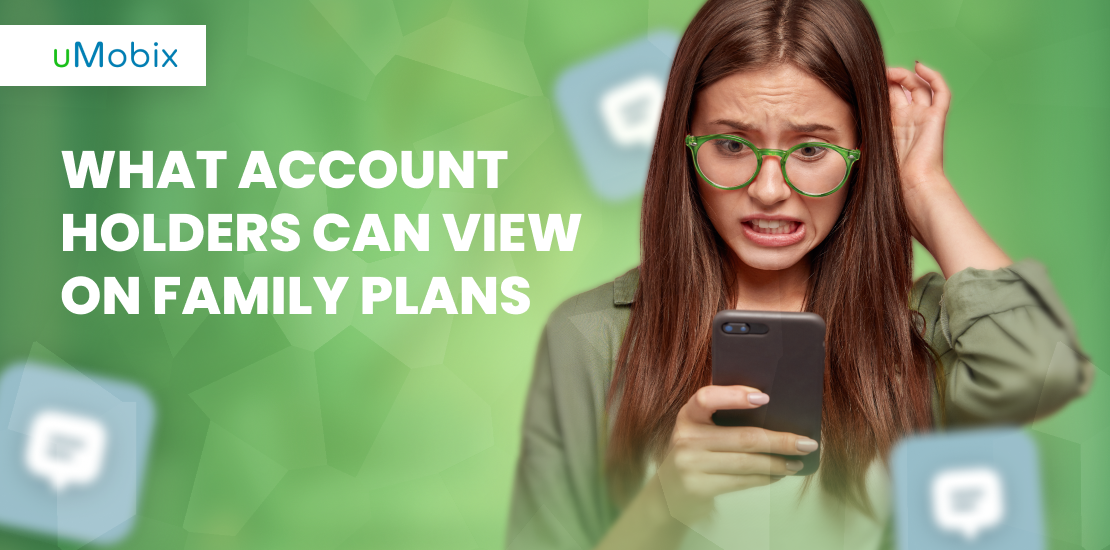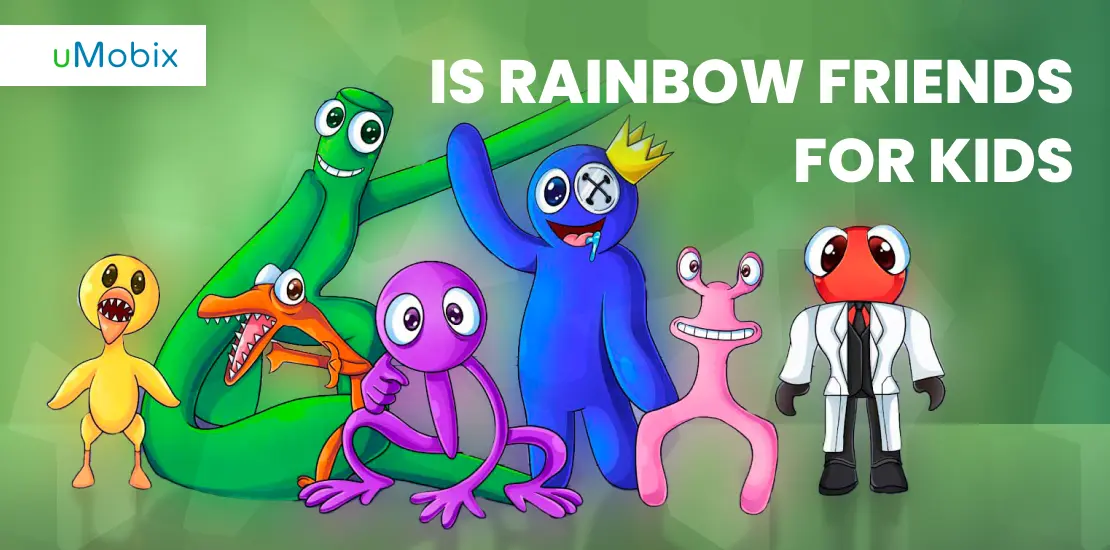Wenn Ihr Kind eine Apple Watch haben möchte, Sie aber nicht wissen, wie das möglich ist, ohne dass es ein eigenes iPhone hat, machen Sie sich keine Sorgen. Die Einführung der Apple Watch, die früher nicht verfügbar war, ist Die Apple-Funktion "Family Setup" hat alles verändert.
Sie können eine Apple Watch für Kinder kaufen, ohne ein iPhone zu erwerben, und die Uhr wird funktionieren. Noch wichtiger ist, dass Sie Zugang erhalten zu Kindersicherung für die Apple Watch, die Ihnen Sicherheit und Kontrolle über die Nutzung Ihres Geräts gibt. Lesen Sie diesen Bericht weiter, um wertvolle Daten über die Kindersicherung für die Apple Watch zu erfahren.
Was ist eine Familieneinrichtung?
Nach Angaben der Informationen, die vom Apple-Support bereitgestellt werdenDie Apple Watch Familieneinrichtung ist eine großartige Funktion, die es Ihren Familienmitgliedern ermöglicht, alle Vorteile der Apple Watch zu nutzen, auch wenn sie kein eigenes iPhone besitzen. Wenn Ihr Kind zum Beispiel kein iPhone hat, kann es mit seiner Apple Watch Anrufe tätigen, Nachrichten senden und seinen Standort mit Ihnen teilen.
Sobald Sie eine Apple Watch für Kinder können Sie Ihr iPhone oder das iPhone eines anderen Elternteils verwenden, um einige der Funktionen der Uhr zu verwalten. Es ist wichtig, daran zu denken, dass bestimmte Apple Watch-Funktionen davon abhängen, "dass Sie ein Begleit-iPhone haben und nicht auf einer Apple Watch verfügbar sind, die Sie mit Family Setup koppeln".
Anforderungen für die Familieneinrichtung
- Um die Vorteile der Apple Watch Kindersicherung zu nutzen, kaufen Sie die Apple Watch SE für Kinder oder eine Apple Watch Series 4 oder höher mit Mobilfunkverbindung und OS 7 oder höher.
- Wählen Sie den richtigen Begleiter für die Apple Watch für Kinder. Es sollte ein iPhone 6s oder neuer mit iOS 14 oder neuer sein.
- Apple ID für Sie selbst und eine für Apple Watch für Ihr Kind.
- Apple Watch Familie teilen Gruppe, die den Namen Ihres Kindes enthält, das eine Apple Watch benutzen wird.
Es gibt einige Einschränkungen bei der Einrichtung der Apple Watch Familie, die Sie kennen sollten. Ihr Kind kann ein gekoppeltes iPhone der Apple Family Sharing-Gruppe nicht mit einer Apple Watch-Einrichtung entsperren und kann keine Aufgaben von der verwalteten Apple Watch auf das gekoppelte iPhone übertragen.
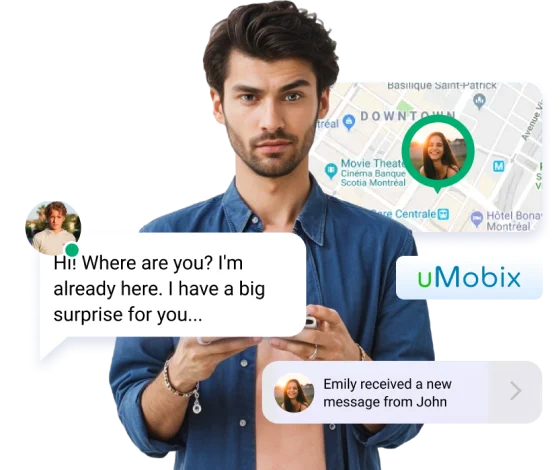
Suchen Sie mehr als nur eine einfache Verfolgung?
uMobix ist der vertrauenswürdige Telefon-Tracker, den Sie brauchen. Erhalten Sie vollen Zugriff auf Anrufe, Nachrichten, Standorte und mehr - alles an einem Ort.
iPhone mit uMobix verfolgenWie man eine Apple Watch für Kinder koppelt und einrichtet
Nun, wie richtet man eine Apple Watch für ein Kind ein?
- Vergewissern Sie sich, dass die Apple Watch der Kinder vor dem Start vollständig aufgeladen ist.
- Erstellen Sie einen Passcode für die Apple Smartwatch für Kinder, den Sie sich leicht merken können.
Wenn die Apple Watch verwendet wird, trennen Sie das Pairing und löschen Sie sie aus Ihren Einstellungen:
- Installieren Sie die Apple Watch App auf Ihrem iPhone.
- Navigieren Sie zu "Alle Uhren".
- Tippen Sie auf "Info".
- Wählen Sie "Apple Watch entkoppeln".
Um die Apple Watch für Kinder einzurichten, folgen Sie der nächsten Anleitung:
- Öffnen Sie die Apple Watch App auf Ihrem iPhone.
- Tippen Sie auf "Meine Uhr" und dann auf "Alle Uhren".
- Wählen Sie "Uhr hinzufügen" und folgen Sie den Aufforderungen.
- Wählen Sie die Einrichtung für ein Familienmitglied und fahren Sie dann mit dem nächsten Bildschirm fort.
- Positionieren Sie die Apple Watch im Sucher der App und verfolgen Sie das weitere Eindringen, das auf Ihrem Bildschirm angezeigt wird.
Was können Sie mit den Apple Watch Kindersicherungen überwachen?
Was können Sie also mit der Apple Watch Kindersicherung überwachen? Eltern haben Zugang zu verschiedenen Funktionen, die die Sicherheit ihrer Kinder erhöhen können, wenn sie eine Apple Watch verwenden. Dazu gehören die Standortfreigabe und die Überwachung der Kommunikation. Diese Funktion blockiert auch Apps, von denen Sie glauben, dass sie für Ihr Kind schädlich sind, und ermöglicht es Ihnen, die Aktivitäten Ihrer Kinder zu schützen. Schauen wir uns also an, was Sie als Elternteil mit einer Apple Watch überwachen können.
Notruf SOS aktivieren
Als verantwortungsbewusste Eltern können Sie die SOS-Notfallfunktion auf der Apple Watch Ihres Kindes aktivieren. Bevor Sie das tun, müssen Sie Ihrem Kind jedoch die Funktion und ihre Funktionsweise erklären. Es handelt sich um eine nützliche Funktion, mit der Ihr Kind einen Notruf absetzen kann, indem es einfach die Seitentaste der Apple Watch gedrückt hält. Auf diese Weise erhalten alle Notfallkontakte auf dem Gerät Ihres Kindes die Standortdaten Ihres Kindes. Sie können entscheiden, von welchen Kontakten Sie diese Benachrichtigungen erhalten möchten und die Personen einbeziehen, denen Sie vertrauen können.
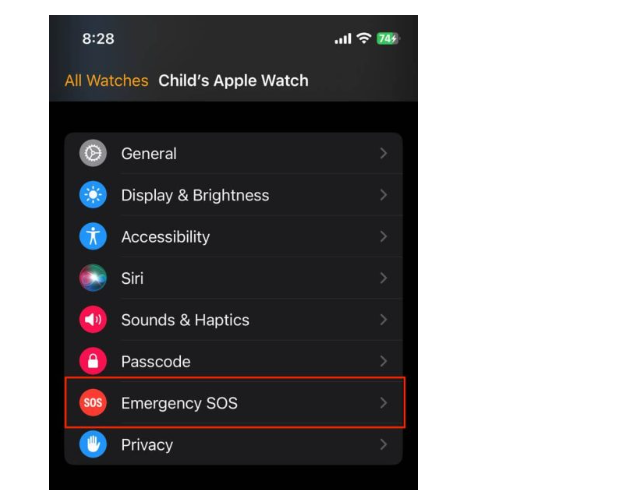
Beschränken Sie die Kontaktliste Ihres Kindes
Möchten Sie nicht, dass Ihr Kind mit bestimmten Personen kommuniziert? Kein Problem. Bei der Einrichtung der Apple Watch können Sie die Kontakte auswählen, mit denen Ihr Kind sprechen darf und mit welchen nicht. Wenn Ihr Kind zum Beispiel Stress empfindet, wenn es mit seiner Tante oder seinem Onkel, dem Elternteil, mit dem Sie geschieden sind, oder einem entfernten Verwandten kommuniziert, können Sie die Kommunikation mit diesen Personen verbieten.
Wie wählt man die Kontakte aus, mit denen Ihr Kind kommunizieren kann?
- Öffnen Sie "Einstellungen" auf Ihrem Handy.
- Klicken Sie auf "iCloud".
- Wählen Sie Kontakte.
- Vergewissern Sie sich, dass die Funktion eingeschaltet ist.
- Zurück zu "Einstellungen".
- Wählen Sie "Bildschirmzeit".
- Wählen Sie ein Familienmitglied aus und klicken Sie auf Kommunikationsgrenzen.
- Genehmigen Sie den Zugriff auf die Apple Watch Ihres Kindes.
- Kontakte begrenzen Sie möchten, dass Ihr Kind mit Ihnen kommunizieren kann.
Erstellen einer medizinischen ID
Die Aktivierung der medizinischen ID ist eine wertvolle Funktion, die Ihr Kind in Notzeiten schützt und unterstützt, insbesondere wenn Sie nicht persönlich anwesend sind. Wenn Ihr Kind beispielsweise auf bestimmte Medikamente oder Lebensmittel allergisch reagiert, kann eine Apple Medical ID auf seinem Gerät Ärzten, Lehrern in der Schule oder Kindertagesstätten dabei helfen, ihm nichts Schädliches zu geben. Außerdem können Sie damit wichtige Details wie das Geburtsdatum, Notfallkontakte und medizinische Informationen weitergeben. Außerdem können Sie die Blutgruppe des Kindes angeben. Das ist wie ein zusätzlicher Schutz für die Gesundheit Ihres Kindes.
Schulzeit
Möchten Sie die Ablenkung durch die Uhr Ihres Kindes während der Schulzeit beseitigen? Das ist kein Problem. Es gibt einen speziellen Apple Watch Kindermodus die Ihnen dabei helfen wird. Dazu sollten Sie Schooltime auf der Apple Watch einrichten.
- Öffnen Sie die Watch-App auf Ihrem iPhone.
- Tippen Sie auf "Alle Uhren" und wählen Sie die Apple Watch Ihres Kindes aus.
- Tippen Sie auf "Fertig" und wählen Sie dann "Schulzeit".
- Schalten Sie die Schaltfläche "Schulzeit" ein.
- Tippen Sie nun auf "Zeitplan bearbeiten".
- Wählen Sie die Tage und Uhrzeiten, an denen "Schooltime" aktiv sein soll.
- Tippen Sie auf "Zeit hinzufügen". Das war's.
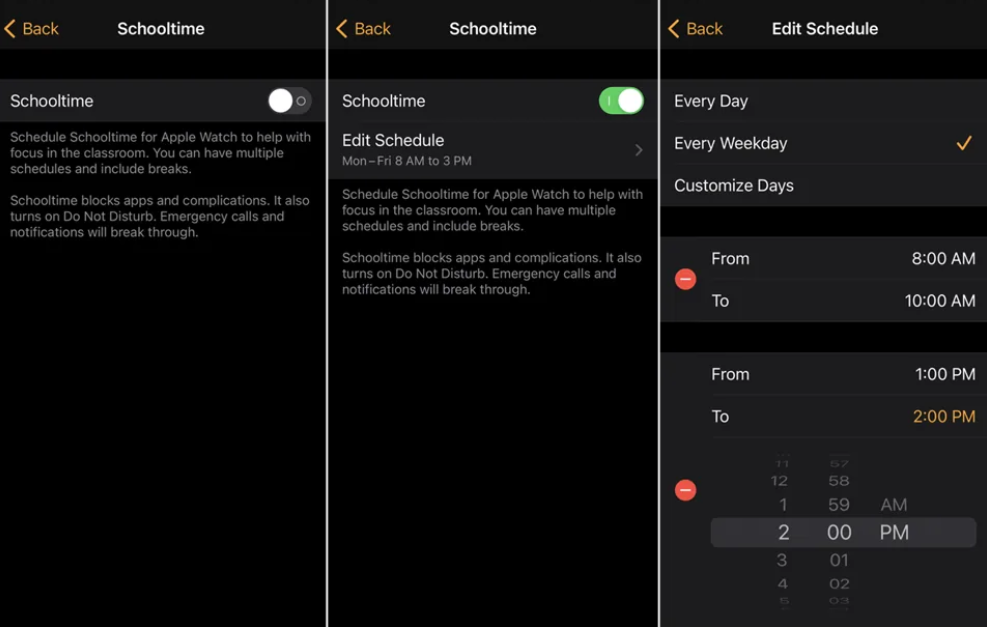
Verwaltung von Zahlungsoptionen
Wenn Sie wissen möchten, was Ihr Kind für Ihre Kosten ausgibt, sollten Sie die Option "Zum Kauf auffordern" auf seinem Gerät einstellen. Mit "Fragen zum KaufDie Kinder fragen den Familienorganisator (Sie), bevor sie etwas Neues kaufen oder herunterladen. Sie können mit Ihrem Gerät ja oder nein sagen.
Falls gewünscht, können Sie auch "Apple Cash Family" verwenden, wenn Ihr Kind unter 18 Jahre alt ist, um Zahlungen über seine Apple Watch von unterwegs zu verwalten.
Einstellungen in der Aktivitäts-App
Wenn Sie die Apple Watch Ihres Kindes einrichten, können Sie die Aktivitäts-App öffnen, um die aktiven Kalorien Ihres Kindes zu erhöhen oder zu verringern. Außerdem können Sie tägliche Ziele für Bewegung, Sport und Stehen festlegen. So können Sie das Gewicht und die täglichen Aktivitäten Ihres Kindes überwachen und sein allgemeines Wohlbefinden fördern.
Walkie Talkie
Sie wollen Ihr Kind in einer Menschenmenge finden? Dann wird Walkie Talkie Ihnen helfen. Sowohl Sie als auch Ihr Kind sollten eine Apple Watch Series 1 oder höher mit watchOS haben. 5.3 oder höher. Sie müssen die FaceTime-App auf Ihren iPhones mit iOS 12.4 oder höher installieren, um sicherzustellen, dass Sie FaceTime-Audioanrufe initiieren und empfangen können.
Wie kann man das tun?
- Öffnen Sie die Walkie-Talkie-App auf Ihrer Apple Watch.
- Suchen Sie Ihr Kind in der Liste der Kontakte und senden Sie ihm eine Einladung.
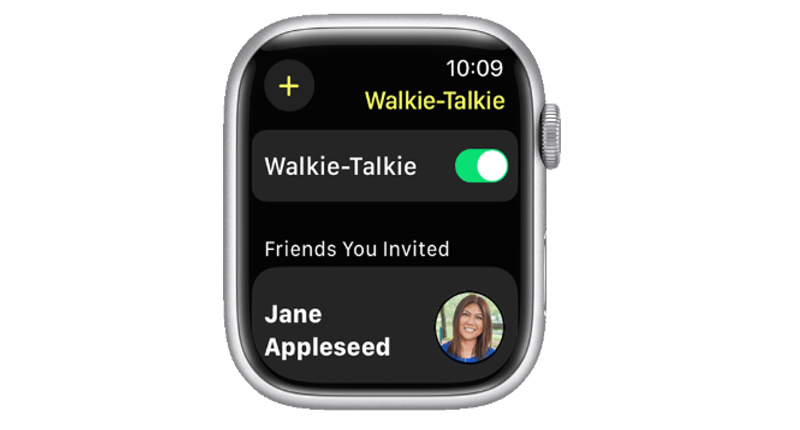
- Nehmen Sie die Apple Watch Ihres Kindes und akzeptieren Sie eine Einladung (tippen Sie in der Benachrichtigung auf dem Bildschirm der Uhr auf "Immer zulassen").
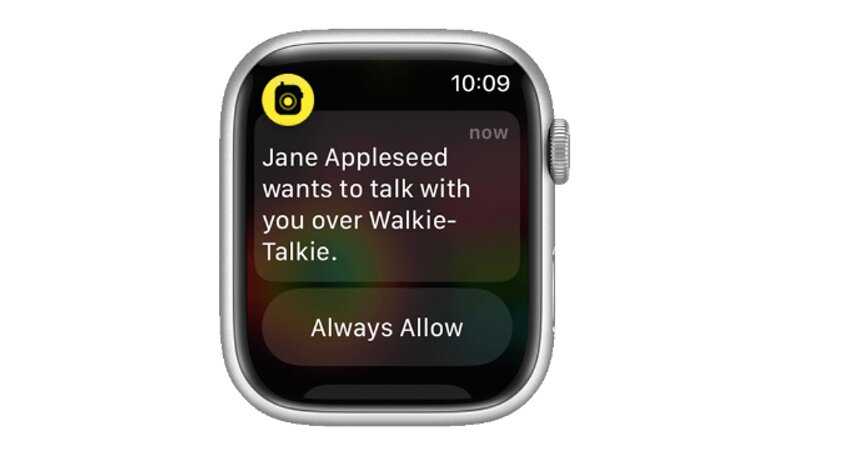
- Der Name Ihres Kindes erscheint im Abschnitt "Eingeladene Freunde" auf Ihrer Apple Watch, und die Kontaktkarte wird gelb.
- Jetzt können Sie frei kommunizieren.
Handwasch-Timer
Möchten Sie, dass sich Ihr Kind die Hände richtig wäscht? Der Handwasch-Timer ist ein weiterer nützlicher Kindermodus der Apple Watch. Wenn Sie diese Funktion auf der Apple Watch aktivieren, wird ein 20-Sekunden-Timer aktiviert, der anzeigt, sobald Ihr Kind mit dem Händewaschen beginnt, und automatisch ausgeschaltet wird, sobald es mit dem Händewaschen fertig ist. Wenn sie zu früh aufhören, fordert der Timer sie auf, weiterzumachen, bis die vollen 20 Sekunden abgelaufen sind.
Erhöhter Schutz mit uMobix Parental Controls
uMobix ist ein ausgezeichneter Handy-Tracker, der speziell für die elterliche Kontrolle entwickelt wurde. Es ist ein einfach zu bedienendes, völlig anonymes Tool, das keine technischen Kenntnisse erfordert. Zusätzlich zur GPS-Ortungsfunktion ermöglicht Ihnen die GEOfinder uMobix-Funktion, den genauen Standort eines Ziels zu finden, indem Sie eine einfache SMS mit einer speziellen URL senden. Sobald der Empfänger auf den Link tippt, werden seine präzisen Echtzeit-Standortdaten sofort an Sie weitergegeben.
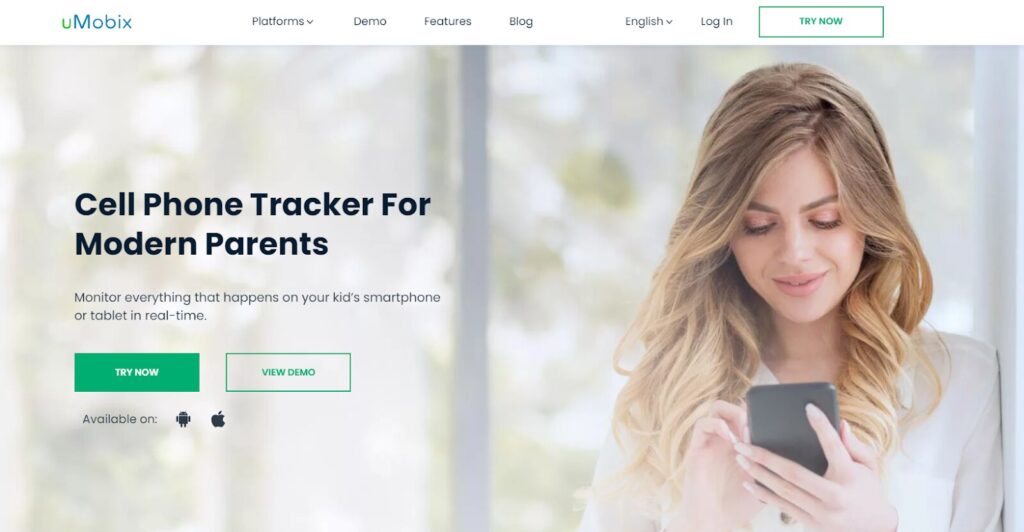
Es ist das beste Tool für die Kindersicherung von Apple und für Android-Geräte. Mit dieser Spyware können Sie die Umgebung Ihrer Kinder abhören, Anrufe und Textnachrichten überwachen, Teenager-Dating-Apps erkennenund vieles mehr, um sie im Internet sicher zu halten. Es ist eine ideale Lösung für Eltern, die um die Online-Sicherheit ihrer Kinder besorgt sind, da es ihnen ermöglicht, über den Aufenthaltsort ihrer Kinder informiert zu bleiben, ohne Unannehmlichkeiten zu verursachen oder ihre Privatsphäre zu verletzen.
Als Sahnehäubchen ist sie deutlich günstiger als die Apple Watch für Kinder mit GPS. Für nur $49/Monat oder $12.49/Monat (wenn Sie sich für ein Jahresabonnement entscheiden) bietet sie mehr Tracking-Funktionen, sodass Sie die digitalen Aktivitäten Ihres Kindes im Auge behalten können, ohne ein Loch in Ihre Tasche zu reißen.
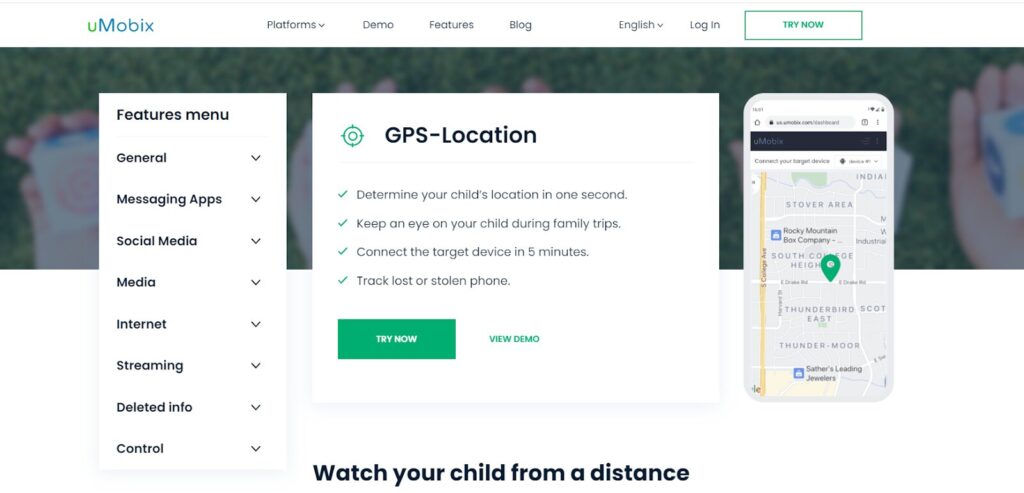
Es ist höchste Zeit, für die Sicherheit Ihres Kindes zu sorgen
Was ist, wenn Ihr Kind unerreichbar ist? Was ist, wenn es mit Fremden chattet, sich in einem Notfall befindet oder sich mit jemandem trifft, mit dem es nicht zusammen sein sollte? Verfolgen Sie ihren Standort und ihre Kommunikation.
Apple Watch-Kindersicherung - Fazit
Wenn Ihr Kind eine moderne Apple Watch hat, können Sie die elterliche Kontrolle der Apple Watch nutzen, um seine Aktivitäten zu überwachen, einschließlich der Verwaltung von Ausgaben, der Überwachung von körperlicher Aktivität und Ernährung, der Einstellung von Erinnerungen zum Händewaschen und sogar der Nutzung der "Walkie Talkie"- und "Notfall-SOS"-Funktionen für die Sicherheit. Diese Funktionen sind zwar von unschätzbarem Wert, aber ihre Einrichtung kann für manche Nutzer zeitaufwändig oder schwierig sein. Wenn Sie also eine einfachere Lösung suchen, sollten Sie uMobix in Betracht ziehen, das umfassende Funktionen zur Verfolgung von Mobiltelefonen bietet, die es einfacher machen, die Aktivitäten Ihres Kindes ohne Schwierigkeiten im Auge zu behalten.
FAQ
Ja, Sie können die Screen Time Kindersicherung auf einer Apple Watch verwalten. Dazu öffnen Sie die Apple Watch auf Ihrem iPhone, um die Uhr zu verwalten. Wählen Sie "Meine Uhr", "Familienuhren", tippen Sie auf eine Uhr und "Fertig". Wählen Sie "Bildschirmzeit", "Einstellungen für Bildschirmzeit" und "Bildschirmzeit einschalten". Legen Sie auf den nächsten Bildschirmen fest, welche Inhalte erlaubt sind, sorgen Sie für eine sichere Kommunikation, verwalten Sie die Bildschirmzeit, und schränken Sie die Nutzung von Apps und Websites ein. Vergessen Sie nicht, ein dauerhaftes Kennwort für die "Bildschirmzeit" zu erstellen.
Auch wenn Ihr Kind kein iPhone hat, kann die Apple Watch mit dem Familien-Setup zum Telefonieren, zum Senden von Nachrichten und zum Teilen des Standorts verwendet werden. Allerdings ist dafür möglicherweise eine Verbindung zu einem Telefon oder einem WiFi-Netzwerk erforderlich. Sobald Sie eine Uhr für ein Familienmitglied konfiguriert haben, können Sie die elterliche Kontrolle auf der Apple Watch Ihres Kindes verwenden.
Mit der Apple Watch App und Screen Time auf Ihrem iPhone können Sie die folgenden Dinge auf der Uhr Ihres Kindes verwalten: Kommunikationsgrenzen, Begrenzung bestimmter Apple Watch Funktionen während der Schulzeit, Kontrolle der Apple Watch Bildschirmzeit, Ernährung, Verwaltung von Zahlungsoptionen, Aktivierung der "Notfall-SOS: Taste" und vieles mehr.

Hören Sie auf zu raten, verfolgen Sie einfach mit uMobix
Eltern-App, die Ihren Seelenfrieden sichert
Jetzt ausprobieren